اپنے کمپیوٹر کو سونے میں رکھنا بیٹری کو بچانے کا ایک بہت اچھا طریقہ ہے اور پھر بھی اس کے قابل ہو کہ آپ اپنے کمپیوٹر تک چند سیکنڈ کے اندر اندر جاسکیں۔ تاہم ، متعدد صارفین نے بتایا ہے کہ اس دوران ان کے کمپیوٹر نے تصادم سے نیند سے جاگنا شروع کردیا۔

کمپیوٹر نیند سے جاگتا رہتا ہے
یہ عام طور پر کافی غیر متوقع ہوتا ہے اور یہ صارفین کو تنگ کرتا ہے جب سے نیند سے بیدار ہونا زیادہ بیٹری استعمال کرنا شروع کردیتا ہے۔ خوش قسمتی سے ، اس کو روکنے کے لئے آپ کچھ مختلف چیزیں کرسکتے ہیں اگر آپ صرف ذیل میں تیار کردہ طریقوں کو چیک کریں تو!
آپ کے کمپیوٹر کو بے ترتیب نیند سے جاگنے کی کیا وجہ ہے؟
یہ کافی عجیب مسئلہ ہے اور یہ بے ترتیب اوقات میں ہوتا ہے۔ تاہم ، کچھ مختلف وجوہات کو تسلیم کیا جاسکتا ہے جو بدلے میں ، ایک نیا حل پیش کرتے ہیں جس کا استعمال کیا جاسکتا ہے۔ ذیل میں تیار کردہ وجوہات کی شارٹ لسٹ چیک کریں!
- ٹائمر جاگو - ویک ٹائمر بالکل ایسا ہی کرتے ہیں جیسا کہ ان کے نام کے مشورے سے! وہ متحرک ہیں جس کی وجہ سے آپ کا کمپیوٹر نیند سے بیدار ہوتا ہے اور کوئی عمل انجام دیتا ہے۔ ان کو غیر فعال کرنے سے یہ مسئلہ فوری طور پر حل ہوجانا چاہئے!
- نیٹ ورکنگ ڈیوائسز - کسی نیٹ ورک میں جڑے ہوئے رہنے کی وجہ سے کچھ آلات سوتے ہوئے بھی آپ کے کمپیوٹر سے رابطہ کرنے کے اہل بن سکتے ہیں۔ اپنے نیٹ ورکنگ ڈیوائس کو اپنے کمپیوٹر کو جاگنے سے روکنے سے مسئلہ حل ہونا چاہئے!
- سپوٹیفی - اسپاٹائف کا ایک خاص ورژن ویک ٹائمر تعینات کرسکتا ہے جو آپ کے کمپیوٹر کو نیند سے بیدار کرنے کا سبب بن سکتا ہے۔ یقینی بنائیں کہ آپ دوبارہ انسٹال کریں اور تازہ ترین ورژن میں تازہ کاری کریں۔
- ویک آن لین - یہ اختیار ایک ہی LAN سے جڑے ہوئے آلات کے مابین مواصلت کو موثر بنانے کے لئے مفید ثابت ہوسکتا ہے۔ تاہم ، یہ آپ کا کمپیوٹر بے ترتیب نیند سے بیدار ہوسکتا ہے لہذا یہ یقینی بنائے کہ آپ اسے BIOS میں غیر فعال کردیں گے۔
- طے شدہ کام - اگر آپ کے پی سی کے سوتے وقت چلنے کے لئے کوئی کام طے شدہ ہے تو ، اگر اسے ایسا کرنے کی اجازت حاصل ہے تو ، اسے جاگ سکتا ہے۔ اس طرح کی اجازت والے معمول کے کام ونڈوز اپ ڈیٹ کے ٹاسک ہوتے ہیں لہذا اس بات کو یقینی بنائیں کہ آپ ان سے یہ اجازت ہٹائیں!
حل 1: ویک ٹائمر کو غیر فعال کریں
آپ کے کمپیوٹر پر نیند سے بیدار کرنے کے لئے بیک ٹائمر استعمال کیے جاتے ہیں تاکہ آپ کے کمپیوٹر پر کچھ کریں۔ وہ عام طور پر یا تو ونڈوز اپ ڈیٹ کے ذریعہ چلا رہے ہیں تاکہ یہ دیکھنے کے ل a کہ کوئی نیا تازہ کاری جاری ہوا ہے یا کچھ خودکار دیکھ بھال کے اوزار کے ذریعہ۔ ویسے بھی ، آپ کا کمپیوٹر بغیر ویگ ٹائمر کے ٹھیک ہوجائے گا لہذا چیک کریں کہ ان کو غیر فعال کیسے کیا جائے۔
- سسٹم ٹرے میں واقع بیٹری آئیکون پر دائیں کلک کریں اور پر کلک کریں طاقت کے اختیارات . اگر آپ ونڈوز 10 استعمال نہیں کررہے ہیں تو ، اسٹارٹ مینو پر کلک کریں اور تلاش کریں کنٹرول پینل . تبدیل کریں بذریعہ دیکھیں آپشن بڑے شبیہیں اور پر کلک کریں طاقت کے اختیارات۔

کنٹرول پینل میں طاقت کے اختیارات
- اس پاور پلان کا انتخاب کریں جو آپ فی الحال استعمال کر رہے ہیں (عام طور پر متوازن یا پاور سیور) اور پر کلک کریں منصوبے کی ترتیبات کو تبدیل کریں کھلنے والی نئی ونڈو میں ، پر کلک کریں بجلی کی اعلی ترتیبات کو تبدیل کریں .
- اس ونڈو میں ، کے ساتھ چھوٹا پلس بٹن پر کلک کریں سوئے اس کو بڑھانے کے ل the اس فہرست میں اندراج کریں۔ کے اندر ، کو وسعت دینے کے لئے یہاں دبائیں ویک ٹائمر کی اجازت دیں منتخب کرنے کے لئے یہاں دبائیں غیر فعال کریں دونوں کے لئے آپشن بیٹری پر اور پلگ ان تبدیلیوں کو لاگو کرنے کے لئے ٹھیک بٹن پر کلک کرنے سے پہلے کے منظرنامے۔

ویک ٹائمر کو غیر فعال کرنا
- اپنے کمپیوٹر کو دوبارہ سونے کے ل Put رکھیں اور یہ دیکھنے کے ل it چیک کریں کہ کیا یہ اب بھی تصادفی نیند سے جاگتا ہے!
حل 2: جادو پیکٹ پر جاگو کو غیر فعال کریں
یہ ایک ایسی خصوصیت ہے جس کا استعمال ویک اپ پیٹرن تیار کرکے ریموٹ کمپیوٹر کو جگانے کے لئے استعمال کیا جاسکتا ہے۔ اگر کوئی آپ کے کمپیوٹر کو پنگ دے رہا ہے تو ، یہ آن ہوسکتا ہے۔ تاہم ، یہ خصوصیت لوگوں کے کمپیوٹرز کو بہت ساری مختلف وجوہات کی بناء پر بند کرنے کے لئے جانا جاتا ہے لہذا اسے بہتر طور پر بند کرنا ممکن ہے!
- ٹائپ کریں “ آلہ منتظم 'آلہ مینیجر ونڈو کھولنے کے لئے اسٹارٹ مینو بٹن کے ساتھ تلاش کے میدان میں۔ آپ یہ بھی استعمال کرسکتے ہیں ونڈوز کی + آر کلید مرکب کھولنے کے لئے ڈائیلاگ باکس چلائیں . ٹائپ کریں devmgmt.msc باکس میں اور پر کلک کریں ٹھیک ہے یا انٹر دبائیں۔

ڈیوائس منیجر چل رہا ہے
- ' نیٹ ورک ایڈاپٹرز ”سیکشن۔ یہ اس وقت موجود تمام نیٹ ورک اڈاپٹر کو دکھائے گا جو مشین نے انسٹال کیا ہے۔
- پر دائیں کلک کریں نیٹ ورک اڈاپٹر آپ انٹرنیٹ سے رابطہ قائم کرنے کے لئے استعمال کرتے ہیں اور “ پراپرٹیز 'ڈراپ ڈاؤن مینو سے جو ظاہر ہوگا۔ پر جائیں اعلی درجے کی ایک بار اندر ٹیب. میں پراپرٹی باکس ، تلاش کریں جادو پیکٹ پر جاگو نیچے والے باکس پر کلک کریں قدر اور اسے سیٹ کریں غیر فعال .

ویک آن میجیکی پیکٹ آپشن کو غیر فعال کرنا
- مزید برآں ، استعمال کریں ونڈوز + آر کی کومبو جو فوری طور پر رن ڈائیلاگ باکس کھولے جہاں آپ ٹائپ کریں۔ این سی پی اے۔ سی پی ایل ’بار میں اور کنٹرول پینل میں انٹرنیٹ کنیکشن کی ترتیبات کے آئٹم کو کھولنے کے لئے ٹھیک ہے پر کلک کریں۔
- یہ عمل دستی طور پر کھول کر بھی کیا جاسکتا ہے کنٹرول پینل . ونڈو کے اوپری دائیں حصے میں ترتیب دے کر منظر کو تبدیل کریں قسم اور پر کلک کریں نیٹ ورک اور انٹرنیٹ سب سے اوپر. پر کلک کریں نیٹ ورک اور شیئرنگ سینٹر اسے کھولنے کے لئے بٹن تلاش کرنے کی کوشش کریں ایڈاپٹر کی سیٹیگ تبدیل کریں بائیں مینو میں بٹن اور اس پر کلک کریں۔

ایڈاپٹر کی سیٹیگ تبدیل کریں
- جب انٹرنیٹ کنکشن ونڈو کھل گئی ، اپنے فعال نیٹ ورک اڈاپٹر پر ڈبل کلک کریں۔
- پھر کلک کریں پراپرٹیز اور پر کلک کریں تشکیل دیں ونڈو کے اوپری حصے میں بٹن۔ پر جائیں پاور مینجمنٹ نئی ونڈو میں ٹیب جو کھولے گا اور اس کا پتہ لگائے گا اس آلہ کو کمپیوٹر کو جگانے کی اجازت دیں فہرست میں آپشن۔

اس آلے کو کمپیوٹر کو بیدار کرنے کی اجازت دیں
- یقینی بنائیں کہ اس آپشن کے ساتھ والا باکس موجود ہے چیک نہیں کیا گیا . پر کلک کریں ٹھیک ہے اپنی تبدیلیوں کی تصدیق کے لئے بٹن۔ آپ کے کمپیوٹر کے سونے کے بعد ، یہ دیکھنے کے لئے چیک کریں کہ یہ بالکل جاگتا ہے یا نہیں!
حل 3: اسپاٹائفئ انسٹال کریں
صارفین نے اطلاع دی ہے کہ آپ کے پی سی کے لئے اسپاٹفی کا ایک خاص ورژن ٹائمر استعمال کرتا ہے جو آپ کے کمپیوٹر کو نیند سے جاگ سکتا ہے۔ عجیب بات ہے کہ ، میوزک اسٹریم کرنے والی ایپ میں ایسے ٹائمر استعمال ہوتے ہیں لیکن آپ جدید ترین ورژن حاصل کرنے کے لئے اپنے کمپیوٹر پر اسپاٹائف کو دوبارہ انسٹال کرسکتے ہیں اور اسی وقت پریشان کن مسئلہ سے نجات دل سکتے ہیں! ایسا کرنے کے لئے نیچے دی گئی ہدایات پر عمل کریں!
- سب سے پہلے ، یہ یقینی بنائیں کہ آپ نے ایڈمن اکاؤنٹ کے ساتھ لاگ ان کیا ہے کیونکہ آپ اکاؤنٹ کے کسی دوسرے مراعات کو استعمال کرکے پروگراموں کو ان انسٹال نہیں کرسکیں گے۔
- آپ نے ایپ میں تخلیق کردہ پلے لسٹس کے ساتھ ساتھ آف لائن استعمال کے لئے ڈاؤن لوڈ کی ہوئی تمام موسیقی کو کھو سکتے ہو۔
- اسٹارٹ مینو پر کلک کریں اور کھولیں کنٹرول پینل اس کی تلاش کرکے۔ متبادل کے طور پر ، آپ کھولنے کے لئے گیئر آئیکون پر کلک کر سکتے ہیں ترتیبات اگر آپ ونڈوز 10 استعمال کررہے ہیں۔
- کنٹرول پینل میں ، منتخب کریں بطور دیکھیں: زمرہ اوپر دائیں کونے پر اور کلک کریں ایک پروگرام ان انسٹال کریں پروگراموں کے سیکشن کے تحت۔
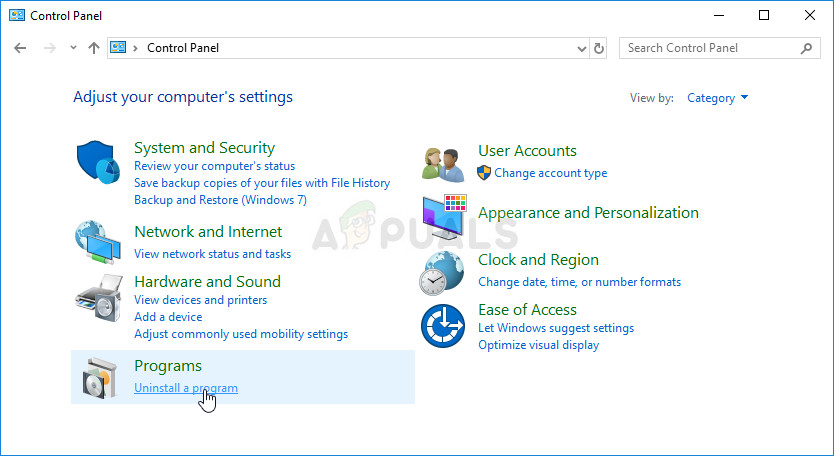
کنٹرول پینل میں ایک پروگرام ان انسٹال کریں
- اگر آپ ترتیبات ایپ استعمال کررہے ہیں تو ، آپ کے کمپیوٹر پر ایپلی کیشنز پر کلک کرنے سے فوری طور پر اپنے نصب کردہ تمام پروگراموں کی فہرست کھول دینی چاہئے۔
- تلاش کریں سپوٹیفی فہرست میں اندراج اور ایک بار اس پر کلک کریں۔ پر کلک کریں انسٹال کریں بٹن کی فہرست کے اوپر اور کسی بھی ڈائیلاگ بکس کی تصدیق کریں جو ظاہر ہوسکتے ہیں۔ آن اسکرین پر دی گئی ہدایات پر عمل کریں اسپاٹفی کو انسٹال کریں اور بعد میں اپنے کمپیوٹر کو دوبارہ شروع کریں۔
اس کے بعد ، آپ کو نیچے دیئے گئے اقدامات کے سیٹ پر عمل کرکے اپنے کمپیوٹر پر پیچھے رہنے والے اسپاٹفی کا ڈیٹا حذف کرنے کی ضرورت ہوگی۔
- اپنے کمپیوٹر پر مندرجہ ذیل جگہ پر کھولیں ونڈوز ایکسپلورر اور پر کلک کریں یہ پی سی :
ج: صارفین آپ کا صارف نام ایپ ڈیٹا رومنگ اسپاٹائف
- اگر آپ ایپ ڈیٹا فولڈر دیکھنے کے قابل نہیں ہیں تو ، آپ کو آپشن کو آن کرنے کی ضرورت پڑسکتی ہے جو آپ کو پوشیدہ فائلوں اور فولڈروں کو دیکھنے کے قابل بناتا ہے۔ پر کلک کریں ' دیکھیں 'فائل ایکسپلورر کے مینو پر ٹیب اور' پر کلک کریں۔ چھپی ہوئی اشیاء دکھائیں / چھپائیں سیکشن میں چیک باکس۔ فائل ایکسپلورر چھپی ہوئی فائلوں کو دکھائے گا اور اس اختیار کو یاد رکھے گا جب تک کہ آپ اسے دوبارہ تبدیل نہ کریں۔
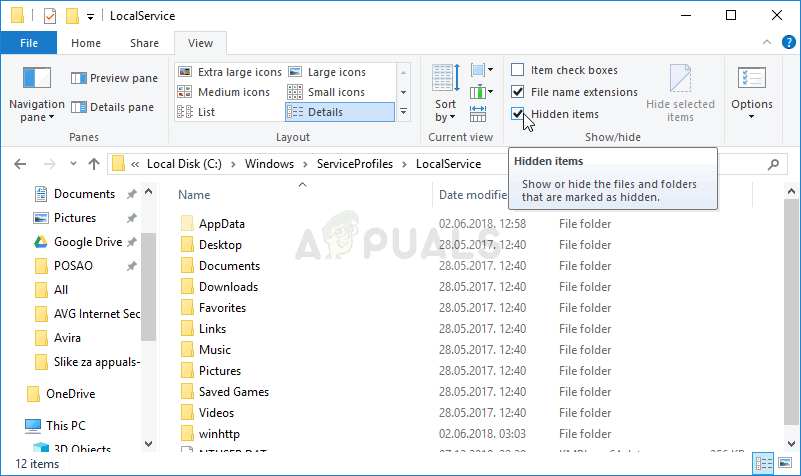 ایپ ڈیٹا فولڈر کا انکشاف
ایپ ڈیٹا فولڈر کا انکشاف - حذف کریں سپوٹیفی رومنگ فولڈر میں فولڈر۔ اگر آپ کو یہ پیغام موصول ہوتا ہے کہ کچھ فائلیں حذف نہیں کی جاسکتی ہیں کیونکہ وہ استعمال میں تھیں ، تو Spotify سے باہر نکلنے کی کوشش کریں اور اس میں اس کے عمل کو ختم کرنے کی کوشش کریں۔ ٹاسک مینیجر .
- اسپاٹائف کو دوبارہ انسٹال کریں انسٹالر کو ان کی ویب سائٹ سے ڈاؤن لوڈ کرکے ، اسے اپنے ڈاؤن لوڈ والے فولڈر سے چلانے اور اسکرین پر دی گئی ہدایات پر عمل کرکے۔ مسئلہ ابھی ختم ہونا چاہئے۔
حل 4: LAN پر جاگو کو غیر فعال کریں
Wake-on-LAN (WL) ایک پروٹوکول ہے جو کمپیوٹرز کو نیند کے انداز سے دور سے جاگنے کے لئے استعمال ہوتا ہے۔ اسے اسی لوکل ایریا نیٹ ورک (LAN) سے جڑے ہوئے آلات سے بیدار کیا جاسکتا ہے اور یہ کچھ صارفین کے لئے مفید ثابت ہوسکتا ہے۔ تاہم ، اگر کمپیوٹر آپ کی منظوری کے بغیر نیند سے جاگ رہا ہے تو ، آپ کو BIOS کی ترتیبات کا دورہ کرنا چاہئے اور اس اختیار کو غیر فعال کرنا چاہئے!
- اپنے پی سی کو آن کریں اور BIOS کی دبانے سے BIOS ترتیبات میں داخل ہونے کی کوشش کریں کیونکہ سسٹم شروع ہونے ہی والا ہے۔ BIOS کی چابی عام طور پر یہ کہتے ہوئے بوٹ اسکرین پر ظاہر ہوتی ہے۔ سیٹ اپ میں داخل ہونے کے لئے ___ دبائیں ' یا کچھ ایسا ہی۔ دوسری چابیاں بھی ہیں۔ عام BIOS چابیاں F1 ، F2 ، Del ، وغیرہ ہیں۔
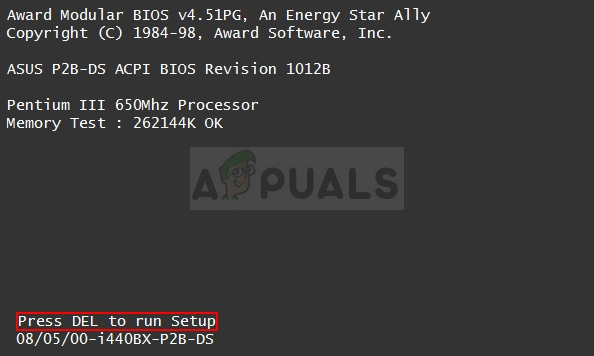
سیٹ اپ چلانے کے لئے __ دبائیں
- اب وقت آگیا ہے کہ جہاز کی آواز کو قابل بنایا جائے۔ آپ کو جس آپشن کو تبدیل کرنے کی ضرورت ہوگی وہ BIOS فرم ویئر ٹولز پر مختلف ٹیبز کے تحت مختلف مینوفیکچروں کے ذریعہ تیار کیا گیا ہے اور اسے ڈھونڈنے کا کوئی انوکھا طریقہ نہیں ہے۔ یہ عام طور پر کے تحت واقع ہے اعلی درجے کی ٹیب لیکن ایک ہی آپشن کے لئے بہت سے نام ہیں۔
- پر جائیں کیلئے تیر والے بٹنوں کا استعمال کریں پاور ، پاور مینجمنٹ ، ایڈوانسڈ ، ایڈوانسڈ آپشنز BIOS کے اندر ٹیب یا اسی طرح کی آواز والا ٹیب۔ اندر ، ایک آپشن منتخب کریں واہ ، ویک آن لین یا کچھ ایسا ہی اندر
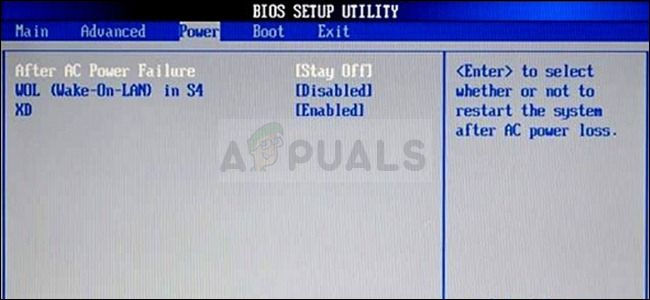
BIOS میں ویک آن لین کو غیر فعال کرنا
- آپشن کو منتخب کرنے کے بعد ، آپ منتخب کردہ ویک آن-LAN کے ساتھ انٹر بٹن پر کلک کرکے اور تیر والے بٹنوں کو منتخب کرنے کے ل by اسے غیر فعال کرنے کے قابل ہو جائیں گے۔ غیر فعال کریں آپشن
- پر جائیں باہر نکلیں سیکشن اور منتخب کریں تبدیلی محفوظ کر کے اخراج کریں . یہ کمپیوٹر کے بوٹ کے ساتھ آگے بڑھے گا۔ یہ دیکھنے کے لئے چیک کریں کہ آیا مسئلہ برقرار رہتا ہے۔
حل 5: طے شدہ کاموں کو غیر فعال کریں
اپنے کام کو خود بخود پورا کرنے کے لئے شیڈولڈ ٹاسک عظیم ہوسکتے ہیں جو آپ کے کمپیوٹر پر کرنے کی ضرورت ہے۔ تاہم ، اگر یہ کام آپ کے کمپیوٹر کو سونے سے روکتا ہے تو ، آپ شاید اس کام کو مکمل طور پر غیر فعال کردیں گے۔ یہ کام اکثر ونڈوز اپ ڈیٹ کے ذریعہ بنائے جاتے ہیں اور ان کا استعمال نئی تازہ کاریوں کی جانچ پڑتال کے لئے کیا جاتا ہے۔ یہ ایسی چیز نہیں ہے جس کے ل the آپ کمپیوٹر کو بیدار کرنا چاہتے ہیں!
- کھولو کنٹرول پینل اسے اسٹارٹ مینو میں ڈھونڈ کر۔ آپ اسٹارٹ مینو کے سرچ بٹن کا استعمال کرکے اس کی تلاش بھی کرسکتے ہیں۔
- کنٹرول پینل ونڈو کھلنے کے بعد ، “ بذریعہ دیکھیں 'ونڈو کے اوپری دائیں حصے میں آپشن' بڑے شبیہیں 'اور نیچے اسکرول کریں جب تک کہ آپ اس کو تلاش نہ کریں انتظامی آلات اندراج اس پر کلک کریں اور تلاش کریں ٹاسک شیڈیولر شارٹ کٹ اسے کھولنے کے لئے اس پر کلک کریں۔
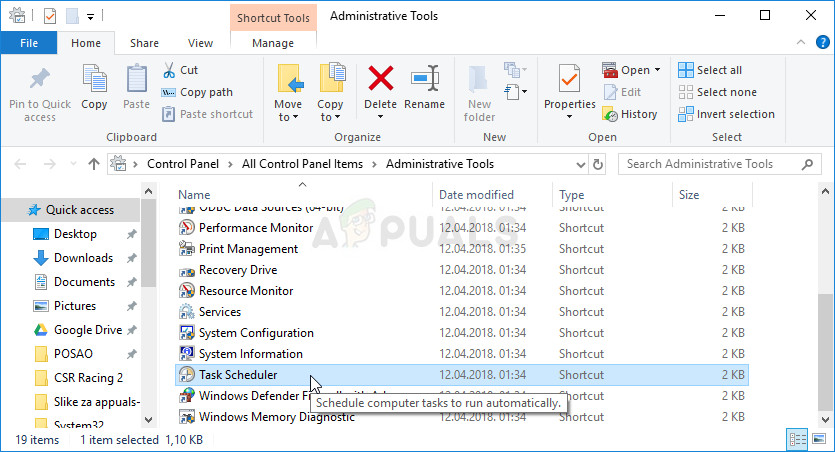
کنٹرول پینل میں ٹاسک شیڈیولر
- فولڈر کے نیچے واقع ہے ٹاسک شیڈیولر لائبریری >> مائیکروسافٹ >> ونڈوز >> ریمپل >> شیل . 'شیل' فولڈر پر بائیں طرف دبائیں۔ اس فولڈر کے اندر پائے جانے والے تمام کاموں کے لئے ایک ہی عمل کو دہرائیں۔ کسی کام پر بائیں طرف دبائیں اور چیک کریں عمل اسکرین کے دائیں جانب ونڈو۔ تلاش کریں پراپرٹیز آپشن اور اس پر کلک کریں۔
- پراپرٹیز ونڈو میں ، پر جائیں شرائط کے تحت چیک کریں طاقت کے لئے سیکشن اس کام کو چلانے کے لئے کمپیوٹر کو جگائیں اندراج یقینی بنائیں کہ اس آپشن کے ساتھ موجود چیک باکس ہے چیک نہیں کیا گیا !
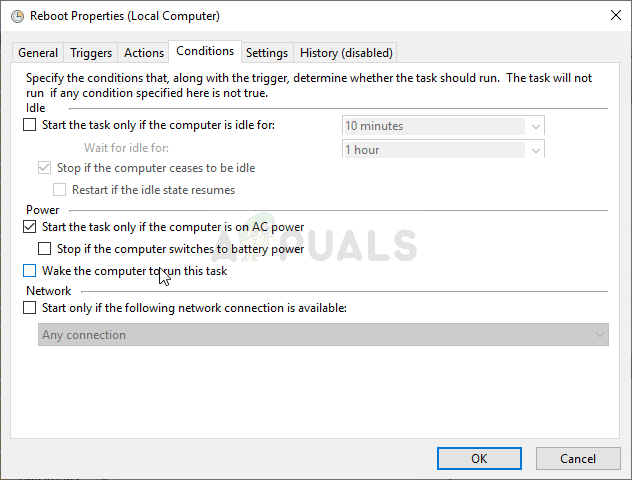
یقینی بنائیں کہ یہ کام کمپیوٹر کو نہیں جاگا ہے
- یہ دیکھنے کے لئے چیک کریں کہ کیا آپ کا کمپیوٹر اب بھی تصادفی طور پر نیند سے جاگتا ہے!
نوٹ : ٹاسک شیڈولر میں ، پر جائیں ٹاسک شیڈیولر لائبریری >> مائیکروسافٹ >> ونڈوز >> اپ ڈیٹ آرکیسٹریٹر ، ریبوٹ ٹاسک تلاش کریں ، اور وہی اقدامات انجام دیں جیسے اوپر بیان ہوا ہے! یہ دوسرے صارف نے تجویز کیا تھا اور اس نے ونڈوز 10 صارفین کے لئے حیرت انگیز کام کیا تھا!
حل 6: رجسٹری اندراج میں ترمیم کریں
درج ذیل رجسٹری کی کو ترمیم کرنے سے آپ اس مسئلے کو حل کرنے کے قابل بنیں گے۔ اگر یہ صفر پر سیٹ ہے تو یہ ترتیب کمپیوٹر کو مکمل طور پر سلیپ موڈ میں جانے سے روکتی ہے۔ یہ ایک ایسا طریقہ ہے جس نے بہت سارے صارفین کو اس مسئلے سے نمٹنے میں مدد فراہم کی ہے اور ہم تجویز کرتے ہیں کہ آپ اسے نیچے چیک کریں!
- چونکہ آپ رجسٹری کی کلید میں ترمیم کرنے جارہے ہیں ، لہذا ہم آپ کو مشورہ دیتے ہیں کہ چیک آؤٹ کریں اس مضمون ہم نے آپ کے لئے دوسری پریشانیوں سے بچنے کے ل your آپ کی رجسٹری کا بحفاظت بیک اپ لینے کے لئے شائع کیا ہے۔ پھر بھی ، اگر آپ اقدامات کو احتیاط اور صحیح طریقے سے پیروی کریں تو کچھ بھی غلط نہیں ہوگا۔
- کھولو رجسٹری ایڈیٹر سرچ بار ، اسٹارٹ مینو ، یا رن ڈائیلاگ باکس میں 'regedit' ٹائپ کرکے ونڈو جس تک رسائی حاصل کی جا سکتی ہے ونڈوز کی + آر کلیدی امتزاج بائیں پین پر تشریف لے کر اپنی رجسٹری میں درج ذیل کلید پر جائیں:
HKEY_LOCAL_MACHINE OF سافٹ ویئر مائیکروسافٹ ونڈوز NT کرنٹ ورزن WinLogon
- اس کلید پر کلک کریں اور نام درج کرنے والے اندراج کو تلاش کرنے کی کوشش کریں پاور ڈاون آفٹر شٹ ڈاؤن . اگر وہ وہاں نہیں ہے تو ، نیا بنائیں DWORD ویلیو اندراج بلایا پاور ڈاون آفٹر شٹ ڈاؤن ونڈو کے دائیں طرف دائیں کلک کرکے اور منتخب کرکے نیا >> DWORD (32 بٹ) ویلیو . اس پر دائیں کلک کریں ، اور منتخب کریں ترمیم کریں سیاق و سباق کے مینو سے آپشن۔
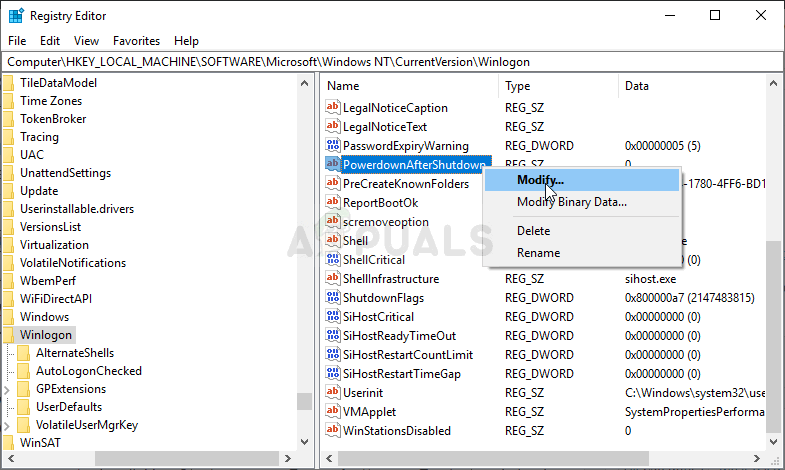
اس اندراج اندراج میں ترمیم کرنا
- میں ترمیم ونڈو ، کے نیچے ویلیو ڈیٹا حصے میں قیمت کو تبدیل 1 اور اپنی تبدیلیاں لاگو کریں۔ اس بات کو یقینی بنائیں کہ اعشاریہ اعشاریے پر سیٹ ہے۔ تصدیق کریں اس عمل کے دوران ظاہر ہونے والے کوئی بھی حفاظتی مکالمے۔
- اب آپ کلیک کرکے اپنے کمپیوٹر کو دستی طور پر دوبارہ شروع کرسکتے ہیں مینو شروع کریں >> پاور بٹن >> دوبارہ شروع کریں اور یہ جاننے کے لئے کہ آیا یہ مسئلہ ختم ہوا ہے یا نہیں۔ یہ شاید فوری طور پر مسئلہ حل کردے گا۔
حل 7: درج ذیل کمانڈ چلائیں
یہ طریقہ اپنی سادگی کے لئے کافی مشہور ہے اور بہت سارے لوگ اس مسئلے سے وابستہ زیادہ تر چیزوں کو ٹھیک کرنے کے لئے استعمال کرتے ہیں۔ مضحکہ خیز بات یہ ہے کہ یہ کام کرتی ہے اور صارفین نے یہ کہتے ہوئے تبصرہ کیا ہے کہ اس مسئلے کو حل کرنے کے لئے واحد اقدام اٹھایا ہے۔ اب اسے آزمائیں!
- تلاش کریں کمانڈ پرامپٹ 'اسے یا تو اسٹارٹ مینو میں ٹائپ کرکے یا اس کے بالکل بعد تلاش کے بٹن کو دبانے سے۔ پہلی اندراج پر دائیں کلک کریں جو تلاش کے نتائج کے طور پر سامنے آئیں گے اور ' انتظامیہ کے طورپر چلانا ”سیاق و سباق کے مینو میں داخلہ۔
- اضافی طور پر ، آپ ونڈوز لوگو کیی + آر کلید مرکب کو استعمال کرنے کے ل can بھی استعمال کرسکتے ہیں ڈائیلاگ باکس چلائیں . ٹائپ کریں “ سینٹی میٹر 'ڈائیلاگ باکس میں جو ظاہر ہوتا ہے اور استعمال کریں Ctrl + Shift + Enter کلید کا مجموعہ ایڈمنسٹریٹر کمانڈ پرامپٹ کے لئے۔
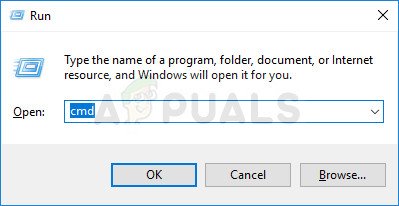
کمانڈ پرامپٹ چل رہا ہے
- ونڈو میں درج ذیل کمانڈ میں ٹائپ کریں اور یقینی بنائیں کہ آپ دبائیں گے داخل کریں اسے ٹائپ کرنے کے بعد 'آپریشن کامیابی کے ساتھ مکمل ہوا' پیغام یا اس سے ملتا جلتا کچھ معلوم کریں کہ طریقہ کارگر رہا ہے۔
پاورکفگ ۔ڈیوائس ویک ویک_آرمڈ
- اپنے کمپیوٹر کو سونے کے ل open کھولنے کی کوشش کریں اور اسے دیکھنے کے لئے تصادفی طور پر جاگیں!
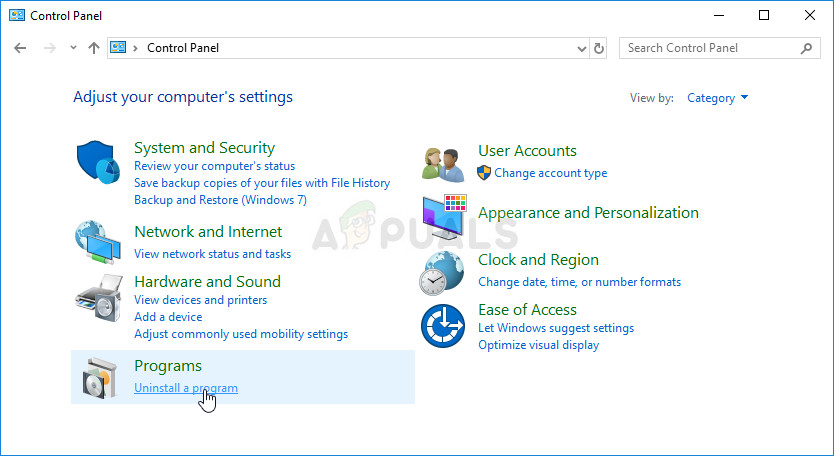
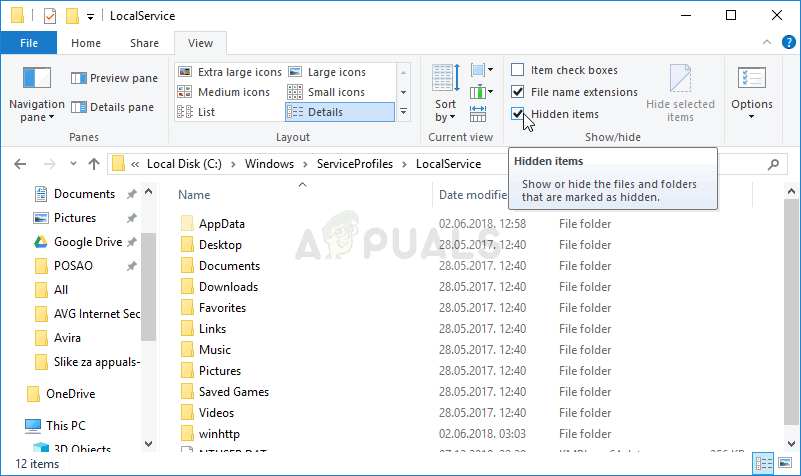 ایپ ڈیٹا فولڈر کا انکشاف
ایپ ڈیٹا فولڈر کا انکشاف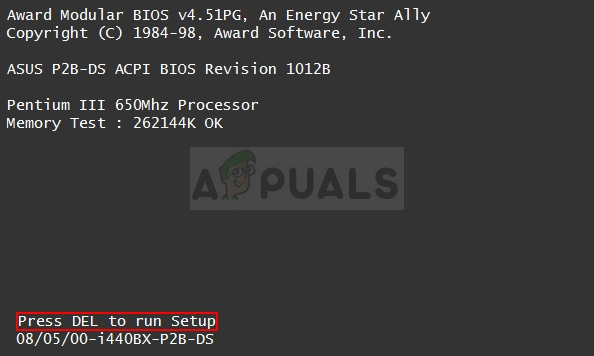
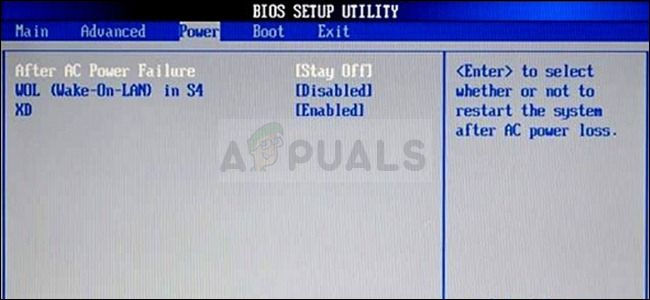
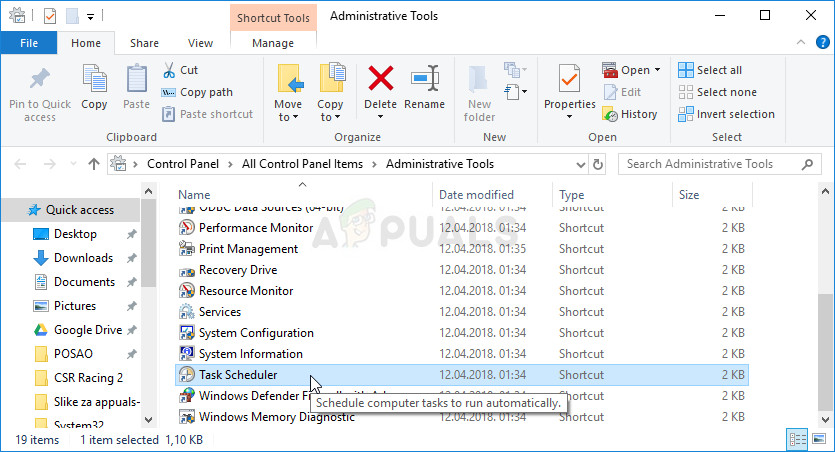
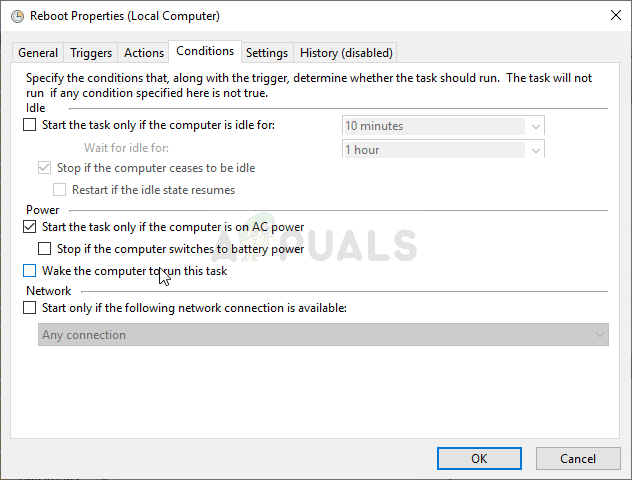
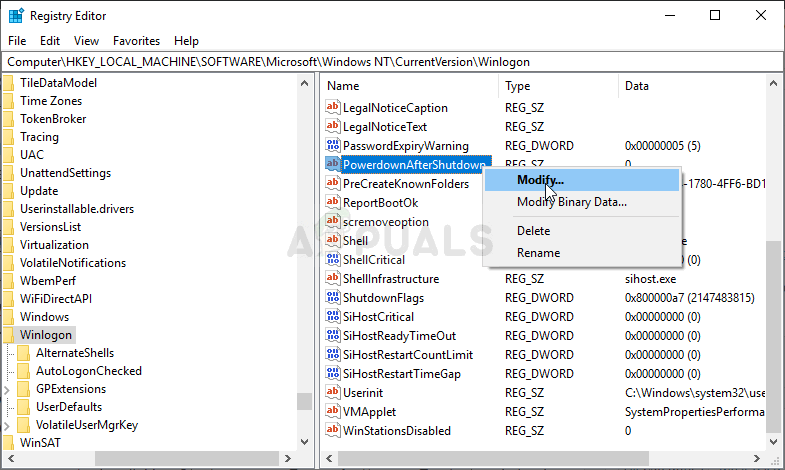
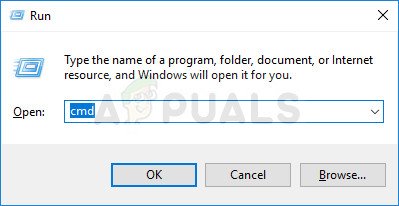

![[تازہ کاری] ٹویٹر نے واضح کیا کہ اگلے ماہ سے کن ‘غیر فعال’ اکاؤنٹس کو حذف کرنے کے لئے نشان زد کیا جائے گا](https://jf-balio.pt/img/news/00/twitter-clarifies-about-which-inactive-accounts-will-be-marked.png)




















![[FIX] ‘لابی میں شامل ہونے میں ناکام‘ کسی انسان کے اسکائی میں غلطی](https://jf-balio.pt/img/how-tos/65/failed-join-lobby-error-no-man-s-sky.png)
